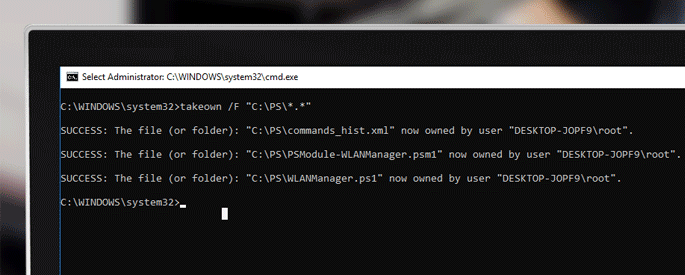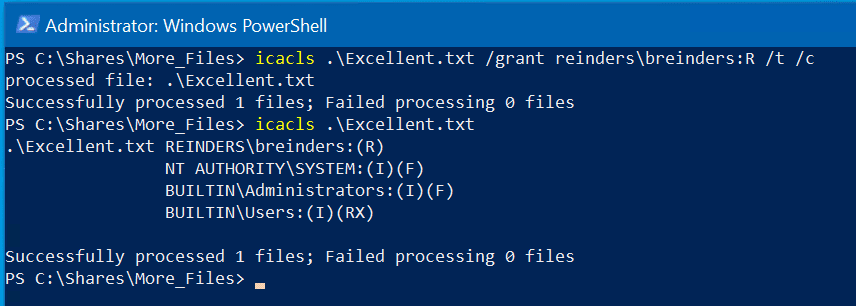- El control de permisos y propiedad en Windows es clave para la seguridad y acceso a archivos y carpetas.
- Los comandos icacls y takeown permiten recuperar, restablecer y modificar permisos de archivos afectados de forma masiva y segura.
- Un uso adecuado de estas utilidades previene pérdidas de acceso y evita recurrir a reinstalaciones o herramientas externas.
Muchos usuarios de Windows se han encontrado alguna vez con el temido mensaje de acceso denegado al intentar abrir, modificar o eliminar archivos y carpetas en sus sistemas. Los problemas de permisos pueden convertirse en auténticos quebraderos de cabeza, sobre todo cuando afectan a carpetas con miles de archivos, discos externos o tras reinstalaciones y cambios de propietario. Por suerte, herramientas como icacls y takeown ofrecen soluciones poderosas para recuperar el control sin recurrir a terceros programas y evitando reinstalaciones innecesarias.
Este artículo aborda, de manera exhaustiva y práctica, cómo utilizar estos comandos para arreglar los permisos y propiedad de archivos en todo tipo de escenarios. Incluimos advertencias, ejemplos detallados, combinaciones recomendadas, así como las diferencias de comportamiento según versiones de Windows, todo ello explicado de forma clara para que puedas resolver por ti mismo cualquier problema de este tipo.
¿Por qué fallan los permisos en Windows?
En sistemas Windows, la seguridad está basada en permisos y propiedad sobre archivos y carpetas. Si algún cambio accidental, copia de archivos entre usuarios o bloqueos tras usar cifrado como Bitlocker dejan inaccesible parte de tu información, verás mensajes de error al intentar acceder, incluso siendo administrador.
Estos problemas suelen deberse a que el usuario actual no es propietario de los archivos o bien los permisos NTFS (sistema de archivos seguro típico de Windows) han quedado desajustados o con entradas corruptas.
Herramientas para reparar permisos: comandos principales
Windows incluye dos utilidades principales para lidiar con estos escenarios:
- takeown: Permite cambiar la propiedad de archivos y carpetas al usuario actual o al grupo de administradores, requisito previo para modificar permisos (sobre todo cuando ni siquiera como administrador puedes entrar en la carpeta). Puedes aprender más en esta guía sobre administrar permisos NTFS.
- icacls: Es el comando más avanzado y flexible para restablecer, modificar, exportar e importar permisos NTFS en archivos y carpetas. Puede ejecutarse de forma masiva y recursiva.
Advertencias antes de modificar permisos
Antes de lanzarte a cambiar la propiedad o los permisos de archivos, debes tener muy claro qué elementos vas a modificar. Jamás emplees estos comandos sobre carpetas o archivos del sistema operativo (por ejemplo, la carpeta Windows o Archivos de programa), ya que podrías dejar tu sistema inservible o crear vulnerabilidades graves.
Además, siempre que sea posible, haz copias de seguridad de los archivos más importantes, y si se trata de servidores o discos compartidos, considera exportar primero las ACLs (listas de control de acceso) existentes mediante icacls para poder restaurarlas después en caso de problemas.
Cómo tomar posesión de archivos y carpetas con takeown
El primer paso ante un error de acceso suele ser asignarse la propiedad del recurso afectado. Esto se consigue con el comando takeown, que debe ejecutarse siempre en una ventana de símbolo de sistema abierta como administrador.
La sintaxis básica es:
takeown /f "ruta_de_carpeta_o_archivo" /r /d S
Esto fuerza la toma de posesión de la carpeta indicada y, con las opciones /r /d S, lo hace de forma recursiva (incluyendo subcarpetas y archivos) y suprime confirmaciones.
Por ejemplo, para una carpeta llamada «carpeta_bloqueada» en la raíz del disco C:
takeown /f "C:\carpeta_bloqueada" /r /d S
Si deseas que la propiedad sea asignada al grupo de administradores en lugar del usuario actual, usa el parámetro /a:
takeown /a /r /d S /f D:\SYSADMIT
Recuerda que si tu sistema está en inglés, la opción de confirmación será ‘/d Y’.
Restaurar y modificar permisos NTFS con icacls
Una vez el usuario o grupo adecuado es propietario de la carpeta, ya puede restablecer o asignar los permisos correctos mediante icacls. Este comando es extremadamente potente y ofrece multitud de opciones para modificar derechos de acceso, revisar, exportar o restaurar configuraciones previas.
Para resetear todos los permisos y devolverlos a su estado predeterminado en una carpeta (y todo lo que contiene), utiliza:
icacls "C:\carpeta_bloqueada" /T /Q /C /RESET
Donde:
- /T ejecuta el cambio en todos los archivos y subcarpetas.
- /Q suprime mensajes de éxito.
- /C continúa en caso de errores sin interrumpirse.
- /RESET restablece las listas de control de acceso (ACL) a las predeterminadas heredadas.
Este proceso puede durar varios minutos si hay muchos archivos y carpetas dentro. No te preocupes si parece que la ventana de comandos no avanza, el comando estará trabajando en segundo plano.
Restaurar permisos de forma segura: buenas prácticas
Es recomendable aplicar los comandos primero en pruebas, o empezar por carpetas pequeñas antes de operar en volúmenes completos o discos externos. Si tienes un disco duro externo afectado tras quitar el cifrado o copiar archivos de otro sistema, puedes proceder así:
-
- Abre el símbolo del sistema como administrador (busca «cmd», clic derecho, ejecutar como administrador).
- Toma posesión de la raíz del disco afectado, por ejemplo si es la unidad G:
takeown /f G:\* /r /d S
- Cambia a la unidad en la consola (escribe G: y pulsa Enter).
- Restablece los permisos en todos los archivos y carpetas:
icacls * /T /Q /C /RESET
Al finalizar el comando, deberías poder acceder, mover y eliminar archivos normalmente.
Personalizando permisos con icacls
icacls permite mucho más que simplemente restablecer. Puedes conceder o denegar permisos específicos a usuarios o grupos, modificar propietarios, deshabilitar la herencia de permisos y guardar/restaurar configuraciones completas.
- Asignar control total a los administradores en una carpeta:
icacls "D:\mi_carpeta" /grant administradores:F /T
- Asignar permisos de solo lectura o ejecución a usuarios concretos:
icacls "D:\mi_carpeta" /grant pepito:RX /T
- Eliminar la herencia y asignar nuevos permisos:
icacls "C:\test" /inheritance:r /grant:r DOM\Todos:(OI)(CI)(F)
- Ver qué permisos tiene una carpeta:
icacls "C:\test"
El argumento /grant asigna permisos, /deny los deniega explícitamente, y se pueden combinar varias asignaciones para diferentes usuarios o grupos.
Por ejemplo, para dar control total a los administradores y únicamente modificar a un usuario:
icacls "C:\test" /grant:r DOM\Administradores:(OI)(CI)F /grant:r DOM\pepe:(OI)(CI)M /T
Exportar e importar listas de control de acceso (ACL)
Antes de hacer cambios masivos es muy recomendable guardar el estado actual de los permisos. Puedes exportar las ACLs de una carpeta y sus subcarpetas así:
icacls "C:\test\*" /save "C:\acl-backup\ACL_backup.txt" /T
Y posteriormente, si surge algún problema o necesitas restaurar la configuración original de permisos:
icacls "C:\test\" /restore "C:\acl-backup\ACL_backup.txt"
Esto es especialmente útil en servidores de archivos, donde una mala configuración de permisos puede interrumpir el acceso de decenas o cientos de usuarios.
Entendiendo los permisos NTFS y sus máscaras
Cuando asignas permisos con icacls, puedes especificar tanto permisos simples (F, M, RX, R, W, D) como combinaciones avanzadas (DE, RC, WDAC, WO, S, AS, MA…). Por ejemplo:
- N – Sin acceso
- F – Control total
- M – Modificar
- RX – Lectura y ejecución
- R – Solo lectura
- W – Solo escritura
- D – Eliminar
Además, existen opciones de herencia para definir cómo se aplican a carpetas, archivos o ambos: (OI) para objetos, (CI) para contenedores, (IO) para solo herencia, (NP) para no propagar herencia, etc. Un ejemplo combinado:
icacls "C:\documentos" /grant "usuarios:(OI)(CI)M" /T
Solucionando problemas de archivos bloqueados del sistema
En ocasiones, el problema no es solo de permisos NTFS, sino de archivos del sistema dañados o protegidos por Windows. En estos casos, se recomienda primero utilizar la utilidad sfc /scannow:
sfc /scannow
Este comando verifica e intenta reparar archivos esenciales de Windows. Si al finalizar encuentras mensajes de archivos que no se han corregido, puedes consultar el registro generado:
findstr /c:"" %windir%\Logs\CBS\CBS.log > "%userprofile%\Desktop\sfcdetails.txt"
Si necesitas reemplazar archivos dañados que no han podido ser reparados automáticamente, tendrás que tomar posesión y dar permisos al archivo concreto con los comandos takeown e icacls, respectivamente, antes de poder sustituirlos por copias sanas de otro sistema.
Opciones avanzadas: sustitución de SIDs, verificación y herencia
icacls permite funciones avanzadas como sustituir SIDs antiguos por nuevos (útil en migraciones de dominio), verificar el estado de las ACLs (/verify), buscar referencias a SIDs concretos (/findsid) y controlar la herencia (/inheritance:e|d|r).
Por ejemplo, para eliminar la herencia y establecer que solo los permisos que asignas sean efectivos:
icacls "C:\test" /inheritance:r /grant:r Administradores:(OI)(CI)F /T
Ejemplo práctico: recuperar acceso a un disco externo tras quitar Bitlocker
Supón que tras descifrar un disco externo te aparece continuamente el mensaje «Actualmente no tiene permiso de acceso a esta carpeta». La solución sería:
- Abrir cmd como administrador.
- Ejecutar takeown /f X:\* /r /d S (donde X es la letra del disco).
- Cambiar de unidad en la consola (escribe X:).
- Ejecutar icacls * /T /Q /C /RESET dentro de la unidad.
Al terminar, tendrás de nuevo pleno acceso y podrás reproducir los archivos sin errores.
Cuándo no deberías usar takeown o icacls
Si el problema de permisos afecta a una carpeta del sistema o archivos protegidos por Windows, deberías tener mucho cuidado, ya que forzar cambios puede romper el sistema o dejarlo vulnerable. En servidores de producción, siempre realiza copias de seguridad previas y, si puedes, realiza cambios primero en un entorno de pruebas.
Dominar el uso de takeown e icacls puede ahorrarte muchas horas de frustración y trabajo manual, especialmente en volúmenes con miles de archivos. Recuerda siempre usarlos con cautela, entender bien la estructura de permisos y no aplicar cambios masivos sobre el sistema operativo salvo que sea estrictamente necesario y sepas lo que haces. Si sigues estos pasos y recomendaciones, podrás recuperar el manejo sobre archivos y carpetas bloqueadas, optimizando la seguridad y funcionalidad de tu sistema Windows.
Redactor apasionado del mundo de los bytes y la tecnología en general. Me encanta compartir mis conocimientos a través de la escritura, y eso es lo que haré en este blog, mostrarte todo lo más interesante sobre gadgets, software, hardware, tendencias tecnológicas, y más. Mi objetivo es ayudarte a navegar por el mundo digital de forma sencilla y entretenida.